
Ed. opmerking: Sorry voor het probleem, allemaal. De column is nu in zijn geheel hier.
Hallo allemaal. Laten we deze week praten over de doorn in de kant van Android: efficiënt taakbeheer.
Voordat we beginnen, ja, ik ben een van die mensen die zullen zeggen "Stop met het gebruik van de taakmoordenaar”Als eerste antwoord op enkele rare vragen. Veel andere behoorlijk goed geïnformeerde mensen zullen hetzelfde zeggen. Zij (wij) hebben gelijk. Task-killer-applicaties hebben de neiging om veel problemen te veroorzaken, simpelweg omdat het correct gebruik ervan een beetje verwarrend kan zijn, vooral met alle tegenstrijdige informatie die er is. Volg ons na de pauze en laten we dit eens en voor altijd uitzoeken.
Een paar dagen geleden hadden we een bericht op de voorpagina met de keuze van Android Central Editors. Onze hoofdredacteur Dieter Bohn koos TasKiller Pro. Natuurlijk was het tweede of derde antwoord in de commentaren er al snel op te wijzen dat taakmoordenaars "verpest de telefoon."Dit versterkte alleen maar mijn gedachte dat we dit echt samen moeten bespreken, en dat iedereen zijn behoeften moet bepalen in plaats van taakmoordenaars als geheel te bashen.
Geheugenbeheer van Android
Android is ontworpen als een multitasking, vuurspuwend beest. Het stelt applicaties in staat hun plek in het RAM van het apparaat te behouden en klaar te staan om weer in focus te springen wanneer de gebruiker ze nodig heeft. Het besturingssysteem is ook erg goed in het delen van bibliotheken tussen applicaties, zodat app-codeerders al een geweldige set functies hebben om uit te kiezen. In een perfecte wereld (in ieder geval perfect voor ontwikkelaars) zouden we allemaal dezelfde applicaties gebruiken om dezelfde redenen en dat zou het einde zijn.
Maar niets is perfect
We gebruiken allemaal verschillende apps, op verschillende tijdstippen, op verschillende manieren. Als je die nachtmerrie voor ontwikkelaars in ogenschouw neemt, is het verrassend dat Android (of een ander mobiel besturingssysteem) het werk net zo goed afhandelt als het doet. Laten we snel en hopelijk gemakkelijk te begrijpen kijken naar wat er achter dat scherm gebeurt.
Een toepassing start, hetzij omdat u hem hebt gestart, hetzij omdat de ontwikkelaar het voordeel ziet om deze achter de schermen te laten draaien. Enkele voorbeelden van het laatste stukje -
- Wanneer u een applicatie toevoegt of verwijdert, wordt Google Voice gestart (als deze niet actief was). Het scant de applicatie om te zien of er functies mee moeten worden gebruikt of gedeeld. Een nieuwe tekst-naar-spraak-engine installeren? Google Voice zal het gebruiken.
- Enkele foto's van uw SD-kaart naar uw computer kopiëren? De galerij moet worden opgestart wanneer u uw SD-kaart opnieuw koppelt om te controleren op nieuwe foto's of video's, zodat deze deze kan scannen en klaar heeft staan om op de juiste plek te laten zien.
Dit klinkt allemaal geweldig. Wat we hierboven niet overwegen, is dat deze apps in het apparaatgeheugen blijven totdat ze wordt verteld dat ze moeten sluiten. Ze zullen geen andere bronnen gebruiken, gewoon inactief blijven en klaar zijn om zichzelf opnieuw op uw scherm te tekenen. In het huidige tijdperk van 1Ghz + processors en snelle gegevensoverdracht, worden we ongeduldig als we een NIEUWE applicatie willen laden en het is niet onmiddellijk. We willen dat ons apparaat tussen schermen zoomt. We willen dat ons apparaat nieuwe applicaties scherp in beeld brengt. We willen dat ons apparaat presteert op manieren waarvoor het niet echt ontworpen was. Door een taakmoordenaar op de juiste manier te gebruiken, kun je dicht bij die doelen komen.
Een korte studie hier over hoe Android geheugen beheert - Elke applicatie heeft een nummer (van 1-6) toegewezen gekregen, afhankelijk van het type app en de staat. Android wijst een niveau van minimaal vrij RAM-geheugen toe aan elke categorie en doodt wat het denkt dat niet langer nodig is in elke categorie zodra die drempel is bereikt. Dit is een behoorlijk technische discussie, en ik ga het hier alleen noemen voor geïnteresseerden. Als u deze cijfers zelf wilt manipuleren, aarzel dan niet om me te schreeuwen en ik zal u in de goede richting wijzen. Maar laten we dit niet meer dan nodig op een rijtje zetten, want dit is een behoorlijk geavanceerde discussie.
De taakmoordenaar-interface
Elke applicatie ziet er anders uit en gedraagt zich een beetje anders, en taakmoordenaars vormen hierop geen uitzondering. Ik zal Advanced Task Manager gebruiken voor mijn voorbeelden. Ik beveel dit niet aan boven andere. Het paste bij mijn behoeften en was de $ 0,99 meer dan waard, dus ik stopte met zoeken naar alternatieven. Uw keuze kan er een beetje anders uitzien, maar moet dezelfde functionaliteit hebben. Neem gewoon een kijkje in de instellingen en u zult zien waar u dezelfde wijzigingen en keuzes kunt maken.
Hieronder zie je een lijst met actieve applicaties die de taakmoordenaar toestemming heeft om te doden zodra je hem groen licht geeft. Je ziet niet elk lopend proces, en als je wat verder leest, wordt uitgelegd waarom dat goed is. We zullen straks naar deze afbeelding verwijzen, maar neem even de tijd en kijk er voorlopig nog eens naar.
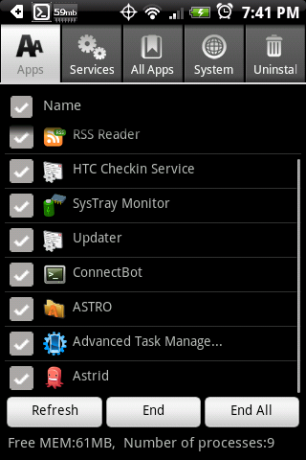
Handmatig taken doden
De het bestegemakkelijkste De minst ingewikkelde manier om een taakmoordenaar te gebruiken, is door deze te openen en handmatig dingen te doden waarvan je zeker weet dat je ze niet nodig hebt, telkens als je voelt dat de zaken langzamer gaan. De truc is om te weten wat er nog meer niet werkt als je een app doodt. Dingen zoals games, webbrowsers, woordenboeken of andere zelfstandige apps zijn meestal een veilige gok om te doden als je merkt dat ze actief zijn. In het bovenstaande voorbeeld wordt Astro File Manager uitgevoerd omdat ik op zoek was naar een bestand dat ik had gedownload. Ik ben klaar met Astro, dus het hoeft niet te blijven draaien. Ik zou het veilig kunnen doden, en niets anders zou worden beïnvloed.
Opmerking - Het is een veel voorkomende misvatting dat als u de terugknop gebruikt om een toepassing af te sluiten, deze wordt gesloten en uit het geheugen wordt verwijderd. Dit is alleen waar als de app is gecodeerd om op deze manier te werken. Sommigen zullen, sommigen niet. Dit is geen universele standaard in Android. Het doet niks pijn, maar het is veel werk om sommige apps op deze manier te sluiten. Helemaal uw oproep. Ik gebruik de Home-knop omdat ik gewoon te lui ben om genoeg terug te slaan om mijn homescreen te zien :) Ik ben het hier vermelden omdat Astro een van die apps is die zichzelf uiteindelijk zullen doden als je genoeg back-ups maakt keer.
Je kunt het niet zien in mijn screenshot hierboven, maar de Market loopt ook. Ik heb de markt al een tijdje niet geopend, maar ik ga hem niet doden. Waarom? Want als ik dat doe, komen er geen updates voor mijn geïnstalleerde Market-apps binnen. Er zijn veel apps die in leven moeten blijven om al hun functies te kunnen gebruiken. Je zult een beetje moeten nadenken voordat je besluit of je een app gewoon kunt doden. Hier is een algemeen idee van waar u aan moet denken:
- Apps die u ergens aan herinneren - Ik gebruik Astrid om mij te helpen herinneren aan taken en deadlines. Astrid kan een melding afvuren om me eraan te herinneren wanneer er evenementen op komst zijn. Als ik het afmaak, krijg ik geen herinneringen. Dan raak ik verdwaald in mijn computer en wordt er nooit iets gedaan.
- Apps die zoeken naar updates - In het vorige voorbeeld heb ik de Market laten draaien, zodat deze me op de hoogte kan stellen van eventuele applicatie-updates. Alle apps die regelmatig naar externe gegevens zoeken, moeten in leven blijven als u wilt dat ze die gegevens kunnen vinden.
- Apps die nog steeds iets doen - In mijn voorbeeld draait Connectbot. Ik heb toevallig een actieve verbinding met een server in de garage die ik aan het updaten ben. Ik kan snel overschakelen en de voortgang zien en de opdrachten rechtstreeks vanaf mijn telefoon geven. Als ik het uitschakel, moet ik elke keer opnieuw openen en opnieuw verbinding maken.
AutoKilling
Taakbeheerders hebben meestal een functie om apps periodiek te doden. Dit is waar dingen gevaarlijk worden. Gelukkig bevatten de meeste ook een soort witte lijst met apps die niet worden gedood tijdens dit auto-killfest. Hoewel wat gezond verstand nog steeds nodig is, zullen sommige apps altijd op deze lijst moeten staan
- Elke applicatie met de naam van de fabrikant of vervoerders mag nooit worden gedood.
- Elke applicatie die het woord android heeft. (ja, de periode is er met opzet) mag nooit worden gedood.
- Elke toepassing die de tijd bijhoudt, mag nooit worden gedood.
- Elke applicatie met een widget die wordt bijgewerkt, mag nooit worden beëindigd.
- Elke applicatie die niet is geïnstalleerd op / data (dit is waar gebruikers-apps naartoe gaan) mag nooit worden gedood.
- Als u niet precies kunt achterhalen wat een applicatie is, mag deze nooit worden beëindigd.
- Huisvervangingen, of het nu van de markt is of van uw fabrikant, mogen nooit worden gedood. Dit betekent ook Sense, Blur en Touchwiz. Ze hebben ook afhankelijkheden die in leven zouden moeten blijven, zie nummers 1, 5 en 6 hierboven. Als je een knutselaar bent en weet welke delen van het systeem je niet op je specifieke installatie hoeft te draaien, kun je natuurlijk experimenteren. En deel uw resultaten.
Dit versmalt de zaken behoorlijk. Markeer al je games om te worden gedood. Markeer al uw "stand-alone apps" (dingen zoals Astro in het bovenstaande voorbeeld) om te worden gedood. Markeer af en toe de dingen die je nodig hebt, maar wil niet achter de schermen rennen om gedood te worden. Lees wat er nog over is en kijk of het in een van de bovenstaande categorieën past. Als dat het geval is, markeer het dan om nooit te worden gedood. Denk eraan om zaken als ConnectBot in mijn voorbeeld te beschouwen. Ik wil niet dat het de hele tijd draait, maar terwijl ik het gebruik, zou ik willen dat het op de achtergrond in leven blijft, dus ik zal het markeren om NIET automatisch te worden door de taakbeheerder. Natuurlijk moet je de taakmoordenaar zelf instellen, zodat deze in leven blijft.
Als je taakmoordenaar een instelling heeft om te bepalen hoe vaak apps moeten worden uitgeschakeld, stel deze dan zo vaak mogelijk in. Ik heb geen zin om de taakmoordenaar te laten draaien en deze niet te gebruiken, omdat dit de reden is om er in de eerste plaats een te gebruiken.
Zodra dat is gebeurd, drukt u op de startknop en negeert u alles een tijdje. Gebruik de telefoon zoals u gewend bent, maar let op als iets niet meer gaat werken zoals vroeger. Als de zaken uit de hand lopen, kijk dan eens naar uw witte lijst en zorg ervoor dat de betreffende app niet wordt uitgeschakeld. Ik zal meteen zeggen - stop nooit je klok als je het alarm wilt gebruiken, last minute stoelen in een vliegtuig omdat u uw vlucht hebt gemist, zijn veel duurder dan degene die u een week van tevoren via uw ticketagent koopt tijd. :)
Een laatste ding om in gedachten te houden: wanneer / als u problemen ondervindt met uw apparaat en hulp zoekt, vermeld dan zeker dat u een taakmoordenaar gebruikt en hoe u deze gebruikt. "Hulp bij alarm op Cliq - ATK gebruiken maar de klok niet doden" is daar een goed voorbeeld van. Je krijgt nog steeds antwoorden waarin staat dat je moet stoppen met het gebruik van taakmoordenaars, maar je kunt ook iets nuttigs krijgen. Door mensen te laten weten dat je een taakmoordenaar gebruikt, maar je bewust bent van het "juiste" gebruik, wordt een deel van de negativiteit weggenomen. Het gebruik van mooie beschrijvende threadtitels zal onze forummoderators ook altijd helpen en het gemakkelijker maken om te zoeken naar de volgende persoon die dezelfde problemen heeft.
Een speciale sectie hier voor de geroote / ROM'd / Mad Scientist-typen
Er is een nieuw soort taakmoordenaar in de wildernis van de markt. Deze passen de lowmemorykiller-kernelparameters aan en laten de dingen gewoon lopen in plaats van dat de gebruiker (dat ben ik en jij) elke applicatie probeert te beheren. Het is logisch als je bedenkt dat de code voor de lowmemorykiller en zijn instellingen niet zijn gewijzigd sinds Android 1.0. Als u bereid bent de tijd te nemen om de instellingen aan uw behoeften aan te passen, werken deze Super goed. Het is ook heel gemakkelijk om deze instellingen zonder applicatie aan het systeem door te geven door specifieke waarden naar de systeeminstellingen te schrijven. Als dit je interesseert (en als je een tweeker bent, zou dat moeten!), Zou het een geweldig onderwerp zijn voor een thread in de hackforums, en een onderwerp waar ik graag aan zou deelnemen. Ja, dat is een hint :)
Tot de volgende keer,
Jerry

Dit zijn de beste draadloze oordopjes die je voor elke prijs kunt kopen!
De beste draadloze oordopjes zijn comfortabel, klinken geweldig, kosten niet te veel en passen gemakkelijk in een zak.

Alles wat je moet weten over de PS5: releasedatum, prijs en meer.
Sony heeft officieel bevestigd dat het werkt aan de PlayStation 5. Hier is alles wat we er tot nu toe over weten.

Nokia lanceert twee nieuwe budget-Android One-telefoons onder de $ 200.
Nokia 2.4 en Nokia 3.4 zijn de nieuwste toevoegingen aan het budget-smartphone-assortiment van HMD Global. Omdat het beide Android One-apparaten zijn, ontvangen ze gegarandeerd twee belangrijke OS-updates en regelmatige beveiligingsupdates gedurende maximaal drie jaar.

Beveilig je huis met deze SmartThings deurbellen en sloten.
Een van de beste dingen van SmartThings is dat u een hele reeks andere apparaten van derden op uw systeem kunt gebruiken, inclusief deurbellen en sloten. Omdat ze in wezen allemaal dezelfde SmartThings-ondersteuning delen, hebben we ons gefocust op welke apparaten de beste specificaties en trucs hebben om ze toe te voegen aan je SmartThings-arsenaal.
